כיצד לעדכן ל- PowerShell 7.0 במערכת Windows 10
PowerShell 7.0 זמין במהדורה היציבה. Windows 10 מאלץ את המשתמשים להרבה דברים, למשל, קצה כרום אבל, זה לא יאלץ לעדכן אותך ל- PowerShell 7.0, עדיין לא בכל מקרה. אם תרצה לעדכן ל- PowerShell 7.0, אתה יכול לעשות אחד משני דברים; הפעל את המתקין בדף ה- Github שלו, או התקן אותו מ- PowerShell.
עדכון ל- PowerShell
אם ברצונך לעדכן ל- PowerShell באמצעות המתקין, בקר בכתובת הדף PowerShell Github. עבור לכרטיסייה Releases וחפש את הקובץ עם סיומת הקובץ MSI. הקפד להוריד את גרסת 64 הסיביות אם אתה מפעיל Windows עם סיביות 64. הפעל את המתקין כמו שהיית עושה כל מתקין אחר והוא ידאג לכל דבר עבורך.

אם ברצונך לעדכן את PowerShell מתוך האפליקציה עצמה, פתח אותה עם זכויות מנהל. הפעל את הפקודה הבאה. אינך צריך לשנות את הפקודה בשום דרך. תריץ אותו כמו שהוא.
iex "& {$ (irm https://aka.ms/install-powershell.ps1) } -UMSMSI "
הפקודה תוריד תחילה את המתקין מדף PowerShell Github. במשך זמן מה, נראה שזה לא עושה שום דבר, אלא שהוא מוריד את הקובץ.
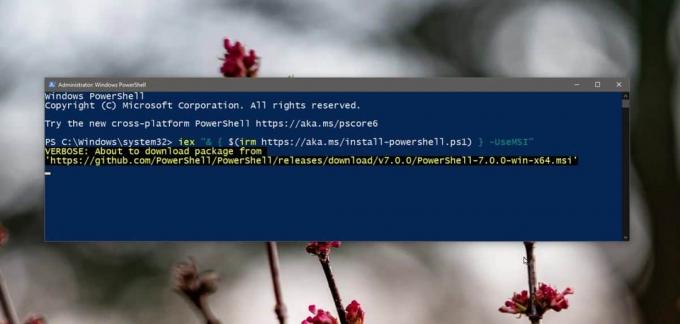
לאחר מכן תעבור דרך ההתקנה שעומדת להיות זהה לזו שאתה מקבל עם קובץ ה- MSI. אתה יכול לבחור להוסיף PowerShell לתפריט ההקשר במהלך תהליך העדכון. אפשר להתקנה להסתיים. זה לא ייקח יותר מכמה דקות במערכת חזקה למדי. במערכות איטיות יותר זה עשוי לארוך רבע שעה.

עם סיום העדכון, תראה חלון חדש של PowerShell ובחלקו העליון, מספר הגרסה יעודכן.

אם תרצה לדעת מה חדש ב- PowerShell, תוכל לעבור לדף Github בו צוינו השינויים. השינויים אינם מצביעים על שינוי שעשוי להשפיע על אופן העבודה איתו. אין שום דבר שתצטרך לצבוט בכל סקריפט של PowerShell כדי שיהיה תואם ל- PowerShell 7.0. העדכון יש לו תכונות חדשות אך הם מוסיפים פונקציונליות לתכונות קיימות ומתרחבים בכמה מהפקודות הטובות ביותר של PowerShell.
אם אתה צריך להריץ את הגירסה הישנה יותר של PowerShell, כלומר 5, אתה יכול להריץ את הפקודה הבאה בתיבת הריצה (הקש Win + R כדי לפתוח את תיבת ההפעלה).
C: \ Windows \ System32 \ WindowsPowerShell \ v1.0 \ powershell.exe -Version 5
אתה יכול לשנות את המספר בסוף מ -5 ל -2 לרוץ PowerShell 2.0. PowerShell 7.0 מותקן לצד PowerShell 5. כדי לפתוח את PowerShell 7, חפש אותו בחיפוש של Windows, או עיין ברשימת היישומים בתפריט התחל. יש לו אייקון שונה מ- PowerShell 5 והוא אמור להיות קל למצוא אותו.
לְחַפֵּשׂ
הודעות האחרונות
הוסף 'גרסה מורחבת' ו'מידע בדיקת Hash 'במאפייני הקבצים
העולם המסיבי של האינטרנט מכיל טונות של יישומים, כלים ותוכנה. לפעמים...
כיצד לגשת לקבצים אחרונים מתפריט התחל ב- Windows 10
תפריט התחל ב- Windows 10 עבר כמה שינויים במהלך השנים. רוב מה שזה נר...
הליום מנהל מוסיקה הוא מארגן מקיף של ספריות מוסיקה
האזנה למוזיקה עוזרת להירגע. למרות זאת, ישנם שירותים מקוונים רבים המ...



